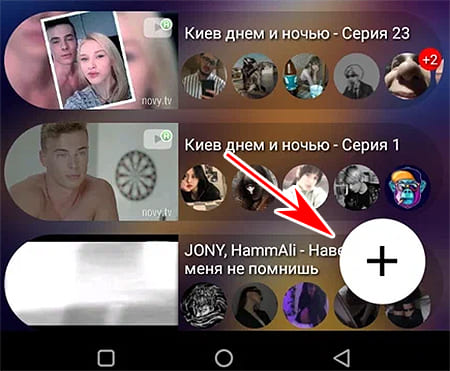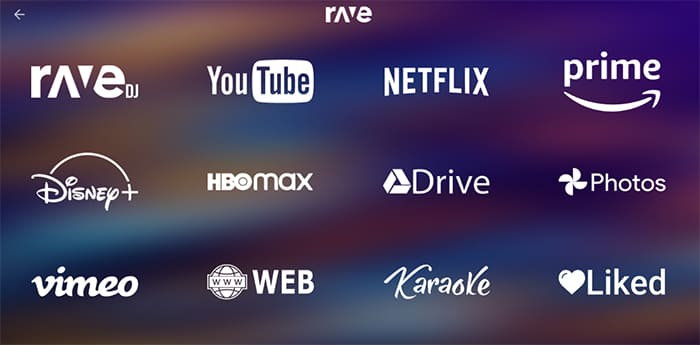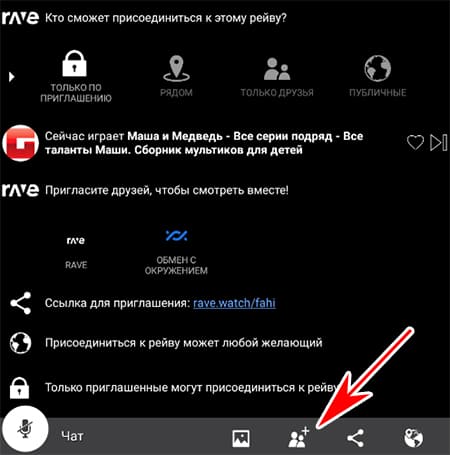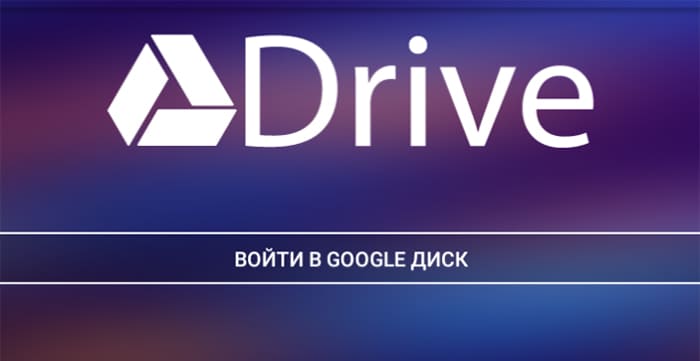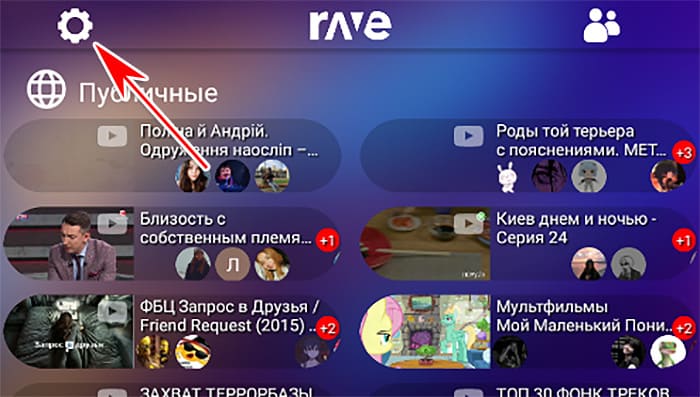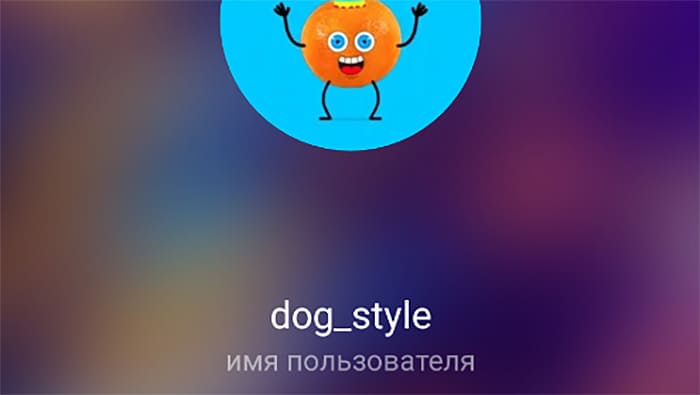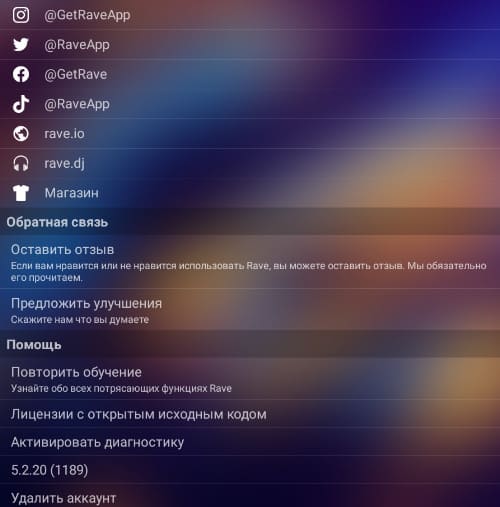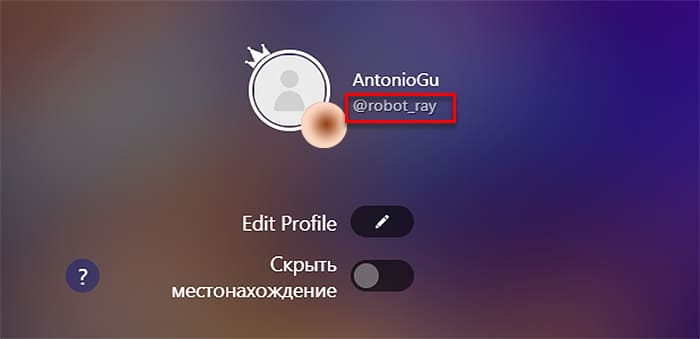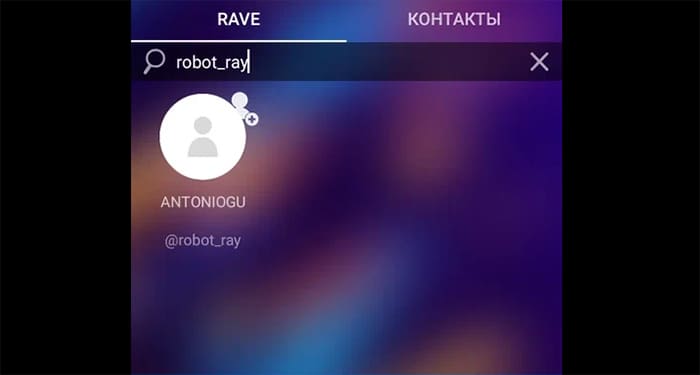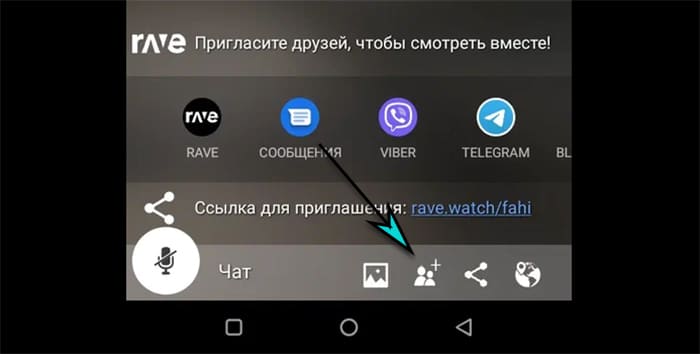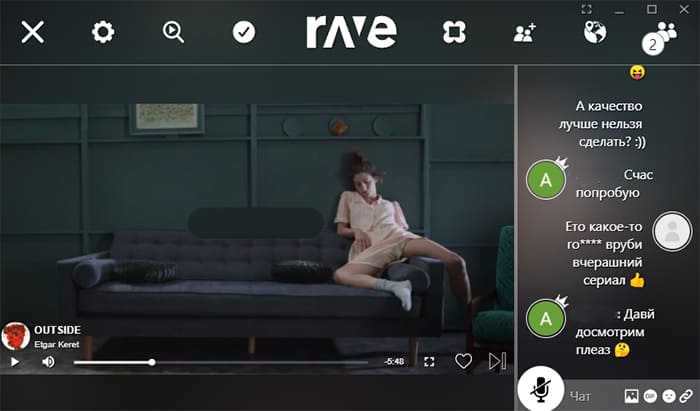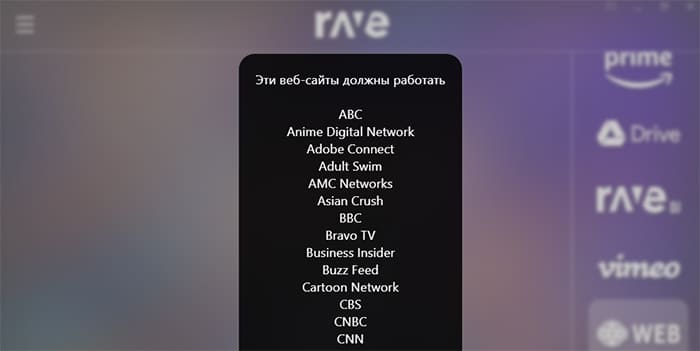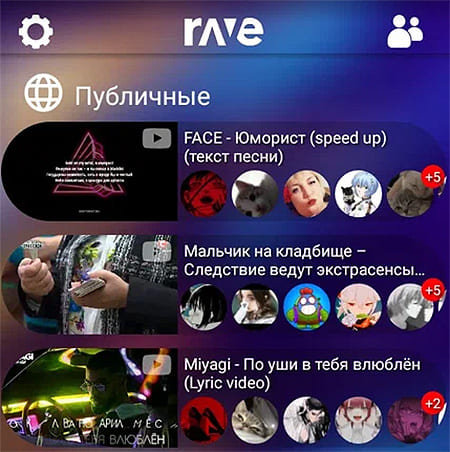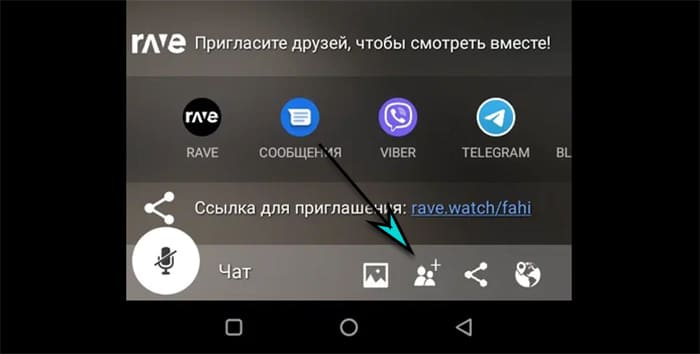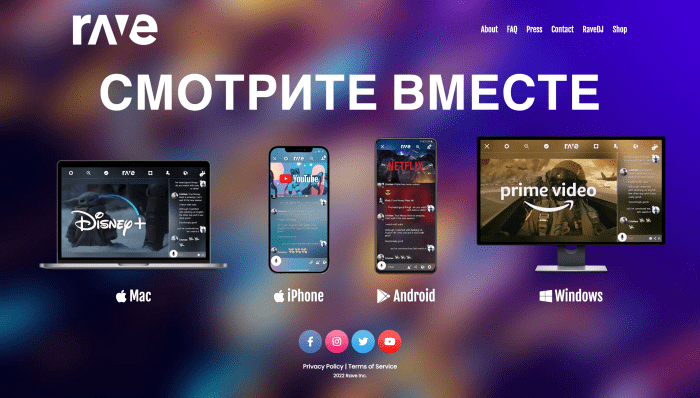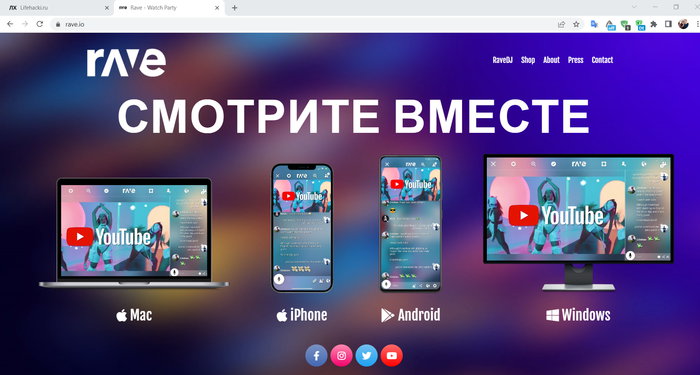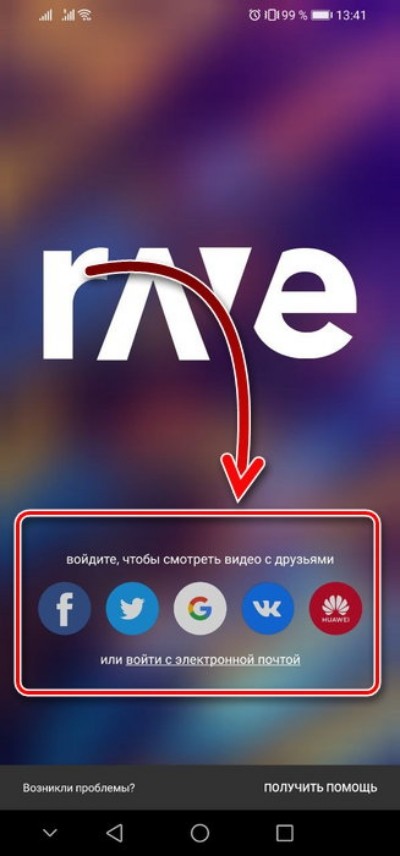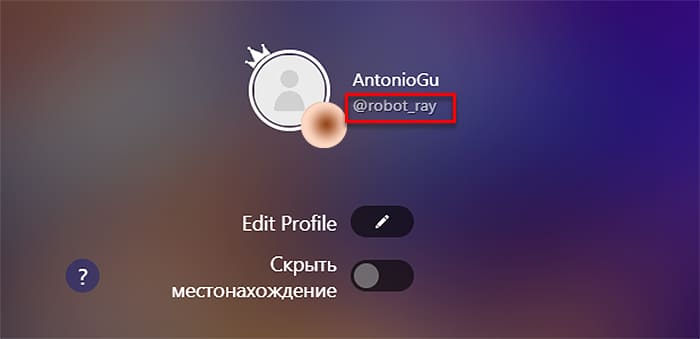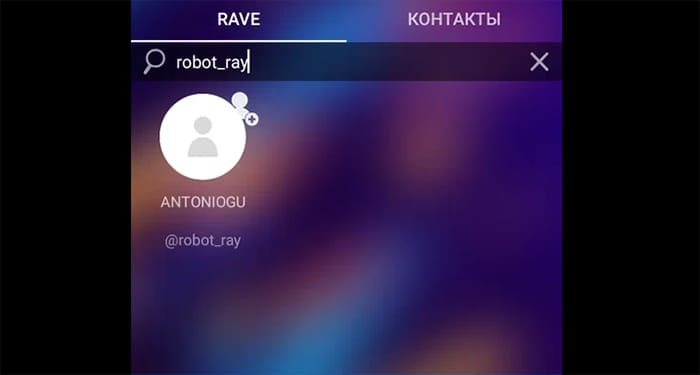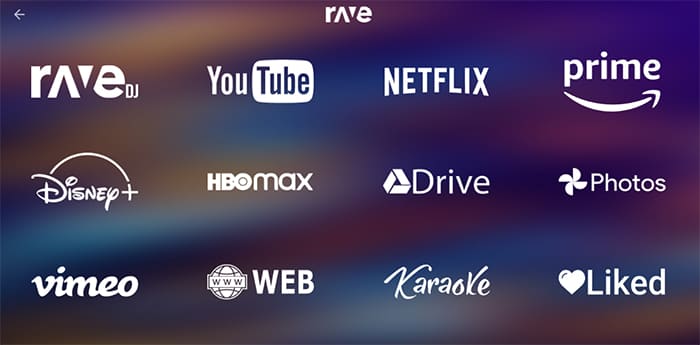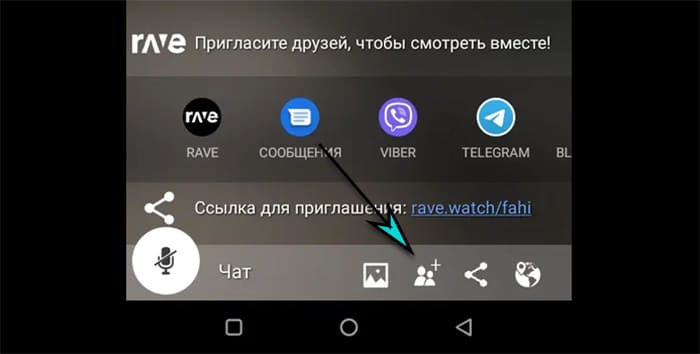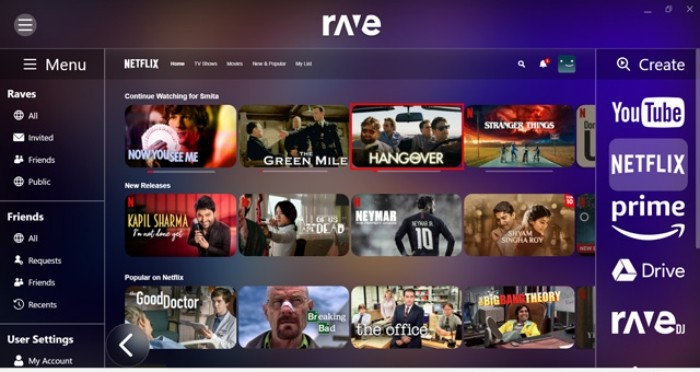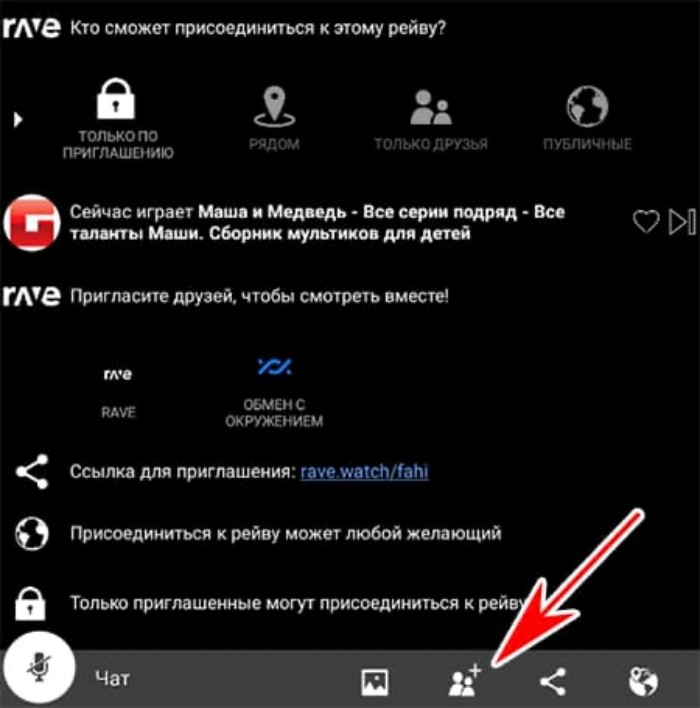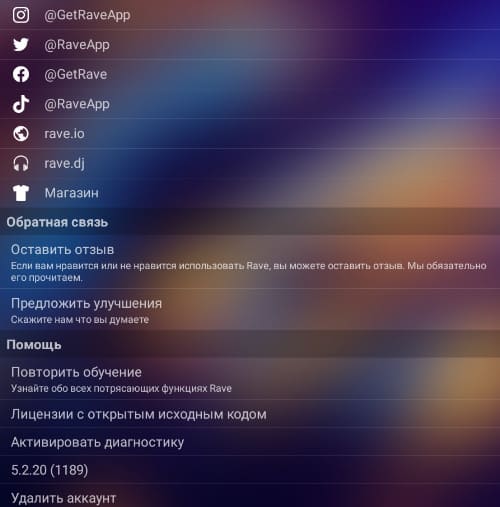Rave — это платформа, которая позволяет объединиться с друзьями, независимо от того, где они находятся. И это не просто банальное общение, а реальное взаимодействие друг с другом. В Rave можно вместе смотреть фильмы, и в реальном времени комментировать их в чате или по аудио связи, можно слушать музыку в компании друзей, находясь в разных точках мира, либо в одной комнате и создать тем самым удивительную акустику. У приложения есть множество других полезных и интересных функций.
В этой статье мы расскажем вам, каким образом смотреть фильмы с друзьями через Rave. А также вы узнаете о возможностях этого приложения.
Содержание
- Как с друзьями смотреть фильмы через Rave
- Видео ниже также поможет вам разобраться с этим приложением:
- Как петь вместе с друзьями через Rave
- Какие ещё возможность есть в Rave
Как с друзьями смотреть фильмы через Rave
В том, чтобы объединиться с друзьями через интернет, нет ничего сложного. Чтобы посмотреть с ними фильм, необходимо каждому установить приложение Rave и зарегистрироваться в нём.
Рассмотрим, как запустить совместный просмотр:
- Приложение Rave можно скачать с официального сайта https://rave.io. Есть версии для Mac, iOs, Android и Windows, то есть для всех популярных операционных систем. Как понятно, приложение можно установить как на компьютер, так и на мобильное устройство (смартфон или планшет). В каждом устройстве интерфейс будет примерно одинаковым. Мы будем рассматривать на примере смартфона.
- Скачайте приложение для нужной вам операционной системы и установите на устройстве. После первого запуска, нужно зарегистрироваться в нём. Для этого можно использовать аккуратны в соцсетях.
- После входа нужно выбрать себе ник. Выберите такой ник, который свободен. Когда вы напишите допустимый ник, появится кнопка «Хорошо смотрится». Нажмите на неё для продолжения.
- На следующем этапе вам нужно разрешить приложению доступ к необходимым ему устройствам, например, к микрофону. Нажмите «Окей» и предоставьте доступ. Для полноценной работы приложения нужно предоставить доступ по каждому запросу.
- После этого вы увидите интерфейс приложения. На главной странице будут публичные стримы других людей, к которым вы можете присоединиться. Для того, чтобы создать свой стрим с фильмом или видео, нажмите внизу справа на кнопку с плюсом.
- Из представленных вариантов выберите поставщика контента. Самыми популярными здесь являются YouTube, Vimeo и History. Из особенного: можно смотреть вместе видео и фото с Google Диск, а также выбрать вариант Web, чтобы включить любое видео, которое будет найдено в Google. Тапните на выбранного поставщика контента, чтобы продолжить.
- Выберите нужное видео или фильм, тапнув по нему. Можно воспользоваться поиском.
- Начнётся воспроизведение видео. Внизу выберите вариант комнаты: публичная или приватная. Если вы не выберете в течение нескольких секунд, то стрим продолжится в публичном режиме.
- Чтобы пригласить друзей в свою комнату с выбранным вами видео, скопируйте ссылку внизу. Каждый, кто перейдёт по этой ссылке, сможет стать участником комнаты. Каждый участник просмотра должен установить себе приложение Rave на любое устройство и создать себе аккаунт. Также внизу доступен чат с возможностью переписываться и общаться голосом, чтобы обсуждать видео.
- Если вверху нажать на кнопку в виде шестерёнки, то можно настроить её. Здесь можно изменить конфиденциальность комнаты и сделать её приватной, можно включить или выключить аудиосвязь, включить автоматический перевод сообщений с иностранного языка, а также проголосовать вместе с друзьями за просмотренное видео — понравилось или нет. Голосование становится доступно после завершения ролика.
- Для выхода из комнаты нужно нажать на крестик вверху слева.
Видео ниже также поможет вам разобраться с этим приложением:
Как петь вместе с друзьями через Rave
Приложение Rave позволяет не только вместе смотреть фильмы, но ещё и петь. Можно устроить целую караоке-вечеринку. Ничего сложного в этом нет:
- В списке поставщиков контента тапните на «Karaoke».
- Теперь выберите композицию, которую хотите спеть. Выбрать можно из представленного списка, либо воспользоваться поиском вверху справа.
- Откроется комната, в которой вы также можете настроить конфиденциальность, сделав её приватной или публичной. И можно начинать петь. В видео в верхней части экрана вы увидите бегущие строки с текстом выбранной песни.
- Так же, как и в случае с фильмом, можно пригласить друзей в свою комнату с помощью ссылки внизу экрана, и там же можно общаться в чате. Каждый, кто войдёт в комнату, сможет петь вместе с вами. Не забудьте включить микрофон на устройстве, чтобы вас было слышно.
Какие ещё возможность есть в Rave
Как было сказано выше, Rave поддерживает возможность транслировать видео из популярных киносервисов. Например, можно смотреть фильмы и сериалы в Netflix. Удобно это ещё и тем, что если у кого-то одного есть платная подписка в Netflix, то собравшись с друзьями в Rave, можно будет смотреть платные фильмы всем, даже если у друзей подписки нет.
Вам может быть это интересно: Как отключить подписку Нетфликс на телевизоре.
Тем, кто хочет смотреть документальные исторические фильмы, Rave может предложить контент канала History. Делиться с друзьями можно как платным, так и бесплатным контентом. Такую возможность можно использовать в учебных целях, объединив группу студентов за просмотром исторических картин, с возможностью обсуждения происходящего во время сеанса.
Как было сказано выше, в Rave также можно показывать вообще любой контент, который только доступен в интернете. Источник контента Web открывает поисковик Google, в котором можно искать не только видео, но и аудио, фото и просто тексты. А затем демонстрировать это в публичной или приватной комнате и обсуждать вместе с друзьями.
Кстати, слушать музыку можно ещё и в разделе Rave DJ. Там можно добавить в плейлист аудио из YouTube или Spotify, и пригласить друзей для совместного прослушивания и обсуждения.
Rave не позволяет транслировать собственное видео с компьютера и телефона, но зато можно показывать контент, загруженный в Google Диск. Для этого понадобится авторизоваться в свой аккаунт Gmail и просто запустить стрим с нужным контентом из Google диска в приватной или публичной комнате, пригласив туда необходимых людей.
Приложение Rave – это платформа для совместно просмотра видео с друзьями. В нём собраны несколько популярных видеосервисов: Youtube, Prime, Netflix, Vimeo, Disney. Подключившись к нему, вы сможете одновременно смотреть фильмы онлайн и общаться. А если пока не с кем смотреть, Rave поможет найти друзей и вместе повеселиться.
Как пользоваться приложением
Rave как и другие социальные платформы требует завести аккаунт. Вы можете пройти регистрацию при помощи аккаунта Google, ВКонтакте, Facebook или Twitter. Или зарегистрировать его по паролю и электронной почте.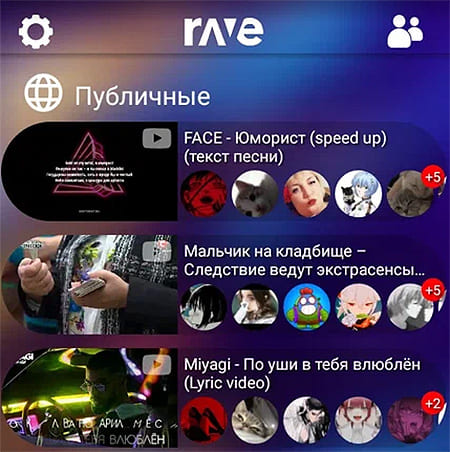
Обратите внимание на важную деталь: во время регистрации вы получаете уникальное имя, начинающееся с @. Оно необходимо, чтобы другие смогли вас найти в сети Rave.
Теперь, когда у вас есть аккаунт, зовите знакомых в приложение и начинайте совместный просмотр Ютуб или любого другого видео в интернете. Выбирайте самые интересные ролики на главной странице и смотрите с незнакомцами.
Как смотреть с друзьями
И вы, и ваш друг должны быть зарегистрированы в приложении Rave. Вы можете встретиться в одной из созданных комнат, если выберите одно и то же видео на главной странице. Но если хотите создать свою, то действуйте по инструкции.
- Один из вас должен начать просмотр, нажмите на белую кнопку Создать.
- Подберите из списка сервис, например, Youtube.
- Найдите ролик для просмотра.
- Нажмите на экране кнопку для поиска друзей.
- Запишите в строке его имя и выберите, если он появился в списке.
- Выберите кнопку Отправить приглашение.
Вашему другу будет направлено уведомление. Ему нужно перейти по нему и подтвердить. В чате появится сообщение, что гость присоединился к просмотру через Rave. Теперь доступны текстовый и голосовой чаты. 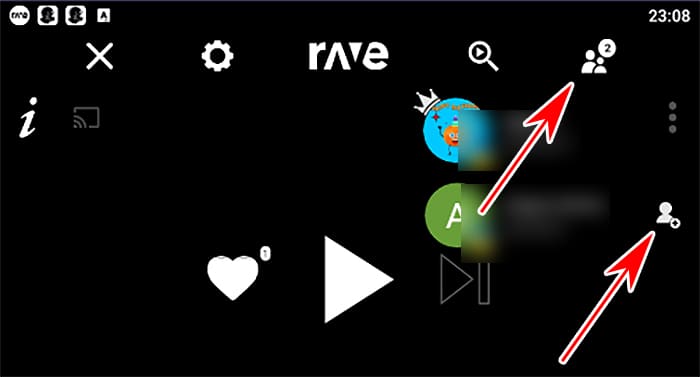
Приложение не ограничивается только известными видеоплощадками, через Рейв можно смотреть и видео из интернета и скачанные фильмы на Гугл Диск. Для этого вам нужно подключить свой аккаунт. На главном экране нажмите кнопку настроек и выберите Google Drive. Откройте в виртуальной папке файл и позовите для просмотра друга.
Через кнопку Web плеер Rave не позволяет приглашать на сеанс ещё кого-то, хотя разработчики и обещают это исправить. Фанатам Rave пока остаётся только ждать, когда это случится. Можно запустить кино для общего просмотра только в том случае, если он есть на одном из доступных сервисов (Youtube, Vimeo, HBO и др.).
Такая функция может и не появиться в Rave. За авторизацию с подпиской владельцы платформы получают процент. Если зрителям откроется доступ к совместному просмотру через Google, это позволит открывать фильмы и сериалы бесплатно.
На HBO, Prime и Netflix сериалы можно будет посмотреть только в том случае, если у всех участников есть платная подписка. Внутри сервиса Rave каждому нужно будет пройти авторизацию.
Как поменять имя в Rave
Никнейм в приложении очень важен, его видят все участники чата, человека приглашают к просмотру по нику. Если для регистрации был использован аккаунт Google или другой сервис, имя аккаунта будет взято оттуда. Но его можно поменять.
- Для этого переходим в настройки Rave (шестерёнка вверху слева).
- Нажимаем на имя и вводим новое.
- Выберите кнопку Хорошо, чтобы оно сохранилось.
Ник, который будет отображаться в чате, вы изменили. Но дискриптор, что начинается с символа @, останется. Его изменить нельзя, а новый вы получите только если создадите другой аккаунт. От старого можно будет избавиться в настройках.
Чтобы сменить аватарку в Rave, выберите её в настройках. Добавьте новую из встроенного приложения Giphy, загрузите картинку из памяти телефона. Аккаунт можно будет оставить без аватарки, чтобы удалить нажмите Сбросить фото.
Тормоза и глюки в Rave
Большинство в приложении смотрят Youtube. Здесь можно и фильмы найти, и на любимого блогера посмотреть в компании. Но нередко случаются странности в Rave. Например, скорость воспроизведения начинает увеличиваться. Ролик может затормозить на несколько минут, хотя скорость интернета стабильна. Чтобы исправить, попробуйте закрыть приложение и снова войти в него.
Проигрыванием и прочими настройками может управлять только тот, кто создал комнату в Rave. Если вы гость, вы не сможете сделать тише или громче, поставить видео на паузу. Нашедшие другие баги могут сообщить о них в поддержку через приложение. Выберите настройки и найдите внизу пункт Предложить улучшение. Rave есть почти во всех социальных сетях и мессенджерах, найдите их в настройках.
Смотреть фильмы вместе веселее. Но что делать, если знакомый живёт в другом городе? Теперь можно запускать видео одновременно на двух или трёх смартфонах в приложении Rave или через браузер на ПК и ноутбуке. Общайтесь онлайн, пишите и отправляйте смайлики, управляйте совместным просмотром.
Установите на оба смартфона приложение и создайте в нём аккаунт. Для Андроида Rave можно скачать на Trashbox в APK. Регистрация происходит двумя способами – через социальные сети и логин/пароль. После создания аккаунта можно переходить к подключению.
- Чтобы не запутаться, добавьтесь в друзья. В приложении выберите шестерёнку вверху и назовите другу свой дескриптор. Он начинается с символа @.
- Вашему другу нужно нажать иконку человечков вверху и записать в строке дескриптор. На аватарке друга выбрать кнопку с плюсом.
- Вы со своей стороны должны подтвердить дружбу.
- Для запуска нового просмотра на экране есть большая кнопка на главном экране. Она создаёт комнату, к которой подключится друг или какой-нибудь случайный зритель.
- На экране выберите источник видео.
- Нажмите в нижней панели кнопку для приглашения друга в Rave.
- Появится уведомление, нажав на которое присоединяетесь к просмотру.
Управляет всеми параметрами видео тот, кто создал комнату в Rave. У подключившихся нет возможность промотать, остановить или закрыть ролик.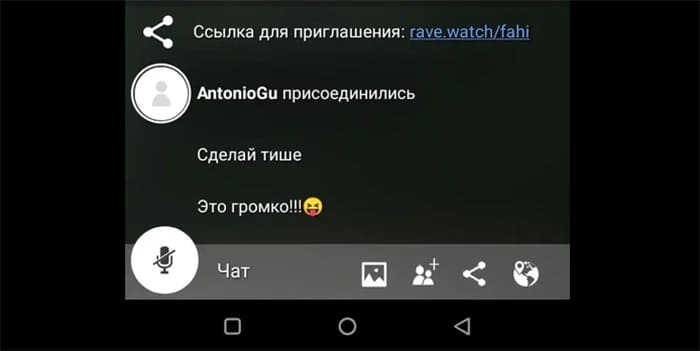
Комнату в Rave можно сделать приватной только для друзей. Для управления этими настройками в панели выберите кнопку настроек и пункт Конфиденциальность.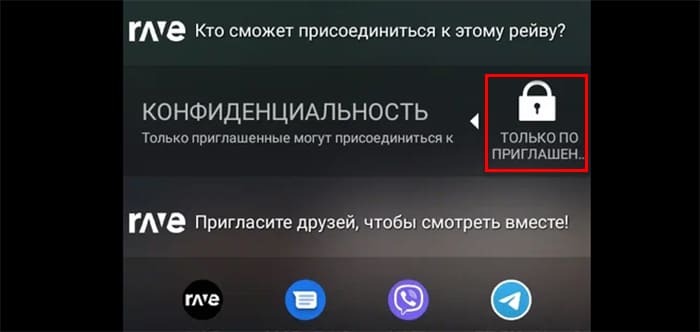
Как смотреть видео в Rave на компьютере
Приложение даёт нам возможность выбора, организовать совместный онлайн-просмотр можно будет на любом устройстве с: Mac, Windows, IOS, Android. Скачайте по прямой ссылке необходимый клиент из официального сайта https://rave.io.
Интерфейс один для всех платформ. Приглашайте в друзья, создавайте комнаты и начинайте совместный просмотр. Присоединяться к вам могут и «не друзья». В комнате выберите иконку ссылки для копирования. Перешедшему по ней нужен аккаунт в Rave или зарегистрироваться по пути.
- Кнопка для создания комнаты в программе для Windows находится вверху. Раскройте Rave на весь экран, чтобы справа в колонке появился весь список видеосервисов;
- History – в меню покажет все прошлые видео, которые вы смотрели сами или с друзьями;
- Кнопка WEB открывает просмотр видео на сайтах в интернете. Сейчас работает лишь несколько адресов в Rave. Их список раскрывается нажатием на знак вопроса на странице поиска. Любые другие сайты открыть нельзя;
Как смотреть вместе видео без Rave
Большой недостаток приложения в том, что нельзя открыть случайный сайт из интернета с бесплатными фильмами и сериалами. Rave требует авторизоваться внутри платных кинотеатров и раздать видео друзьям на их устройства.
Посмотрите на сайты с такими же возможностями, где можно будет посмотреть кино бесплатно.
Передайте ссылку на просмотр в социальных сетях, по E-mail или другими способами, чтобы друг по ней смог присоединиться.
Как сделать приватную комнату на рейве?
Как добавить друзей на Rave? Войдите в приложение и выберите потоковую платформу, которую вы хотите использовать, прежде чем вы сможете создать новую группу. Если вы выберете видео, вам будет предложено создать комнату. Убедитесь, что в настройках конфиденциальности установлено значение «только для друзей».
Нужен ли Netflix на Rave обоим людям?
Играя в Rave, каждый человек должен войти в свою собственную учетную запись Netflix.
Безопасно ли приложение Rave для Netflix?
Безопасно ли использовать приложение Rave? Пользователи, которые не знакомы с тем, как смотреть фильмы онлайн со своими друзьями, могут использовать приложение Rave, которое является надежным вариантом. Значительное количество пользователей приложения верят в его надежность. Тем не менее, мы настоятельно рекомендуем потребителям провести собственное исследование, прежде чем загружать какое-либо программное обеспечение.
как добавить друзей на рейв
Могут ли люди видеть ваше местоположение на Rave?
Нет. Если вы подали запрос о помощи, только в этом случае Служба общественной безопасности сможет получить доступ к информации о вас. Когда вы решите активировать Rave Guardian на своем смартфоне, и только тогда он станет функциональным. Информируется ли Департамент общественной безопасности об истечении времени на моем таймере?
Как найти друзей-рейвов?
Перед большим событием присоединитесь к онлайн-сообществу, соберите костюм или сделайте канди. Все это отличные способы быть вовлеченными. Reddit, Discord и Facebook — одни из самых полезных мест, которые я нашел для новых знакомств на сцене электронной танцевальной музыки (EDM), особенно если вы не живете в самом сердце сообщества EDM.
Как устроить рейв вечеринку?
Добывайте предметы для вечеринки, а затем украшайте место проведения праздника. Сувениры для гостей могут быть приготовлены в виде маленьких чаш, наполненных светящимися палочками, светящимися браслетами и светящимися ожерельями. Используйте стробоскопы в дополнение к лавовым лампам, но максимально уменьшите количество других осветительных приборов. В конце концов, вы превращаете его в место, напоминающее ночной клуб.
Как работает Rave DJ?
Недавно выпущенная программа, известная как «Rave DJ», представляет собой мэшап-платформу на основе искусственного интеллекта, которая позволяет пользователям легко комбинировать музыку из любого места в Интернете и создавать новый трек за считанные секунды.
как добавить друзей на рейв
Что значит, если у кого-то нет кнопки добавить в друзья?
Примечание. Если вы не можете найти кнопку «Добавить в друзья», возможно, у человека, дружбу с которым вы пытаетесь вызвать, настройки конфиденциальности настроены таким образом, чтобы предотвратить получение запросов на добавление в друзья (подробности см. в главе 14).
Как отправить запрос на добавление в друзья на Facebook?
Коснитесь строки поиска в верхней части Facebook и введите имя своего приятеля. Выберите их имя или коснитесь кнопки Просмотреть больше результатов для [your friend’s name] кнопку, в зависимости от того, какой вариант вы выберете. Выполните следующие действия и посмотрите, не поможет ли это вам найти друга. Нажмите кнопку рядом с именем человека, чтобы попросить его стать вашим другом.
Как отправить запрос о конфиденциальности на Facebook?
Сначала вам нужно будет спуститься и выбрать «Настройки и конфиденциальность», прежде чем выбрать «Настройки». Коснитесь параметра «Как люди находят вас и связываются с вами», как только вы перейдете в раздел «Аудитория и видимость». В раскрывающемся меню выберите Кто может отправлять вам запросы на добавление в друзья. и выберите «Все» или «Друзья друзей» в раскрывающемся меню.
как добавить друзей на рейв
Что значит, если у кого-то нет кнопки добавить в друзья?
Примечание. Если вы не можете найти кнопку «Добавить в друзья», возможно, у человека, дружбу с которым вы пытаетесь вызвать, настройки конфиденциальности настроены таким образом, чтобы предотвратить получение запросов на добавление в друзья (подробности см. в главе 14).
Как отправить запрос на добавление в друзья на Facebook?
Коснитесь строки поиска в верхней части Facebook и введите имя своего приятеля. Выберите их имя или коснитесь кнопки Просмотреть больше результатов для [your friend’s name] кнопку, в зависимости от того, какой вариант вы выберете. Выполните следующие действия и посмотрите, не поможет ли это вам найти друга. Нажмите кнопку рядом с именем человека, чтобы попросить его стать вашим другом.
Как отправить запрос о конфиденциальности на Facebook?
Сначала вам нужно будет спуститься и выбрать «Настройки и конфиденциальность», прежде чем выбрать «Настройки». Коснитесь параметра «Как люди находят вас и связываются с вами», как только вы перейдете в раздел «Аудитория и видимость». В раскрывающемся меню выберите Кто может отправлять вам запросы на добавление в друзья. и выберите «Все» или «Друзья друзей» в раскрывающемся меню.
На чтение 4 мин Просмотров 2 Опубликовано 19.11.2022
Приложение Rave представляет собой платформу для совместного просмотра видеороликов с друзьями. Тут собрано несколько популярных сервисов – Netflix, Prime, Youtube, Vimeo, Disney. При подключении к этому ресурсу появляется возможность одновременно просматривать онлайн-фильмы и вести диалог. При этом многих интересует, как можно в Rave смотреть через браузер вместе с друзьями.
Содержание
- Описание платформы
- Инструкция по использованию
- Как просматривать публичные трансляции
- Создаем комнаты с друзьями
- Как настроить свой профиль
- Часто возникающие проблемы и как их решить
Описание платформы
Rave представляет собой программу, главным назначением которой считается синхронизация потоков видео между разными пользователями. К тому же ресурс дает им возможность общаться друг с другом посредством голосовых или текстовых сообщений. Применение этой программы позволяет создавать или присоединяться к созданным вечеринкам с видеоконтентом. Он транслируется с целого ряда популярных площадок – YouTube, Netflix, Disney.
К главным плюсам приложения относят следующее:
- Возможность делиться платными подписками на разные ресурсы с друзьями. В программе имеется интерактивный элемент, который препятствует появлению проблем с синхронизацией подписки. Они часто возникают при ручной настройке.
- Уникальная опция соцсетей. Она помогает смотреть фильмы с друзьями и с другими людьми. Это позволяет находить новых знакомых по интересам.
- Опция Rave DJ. Она дает возможность пользователям создавать авторские музыкальные миксы из треков, которые находятся на Spotify или YouTube.
- Бесплатный доступ. Программа совершенно бесплатна. Ее можно скачивать во многих ОС. Однако приложение содержит рекламный контент. За небольшую плату его показ можно отключить.
Инструкция по использованию
Сразу после установки программы на свое устройство пользователям требуется сделать следующее:
- Зарегистрироваться с применением аккаунтов Фейсбук, Гугл или Твиттер.
- Настроить наиболее привлекательный для себя контент.
- Присоединиться к одному из рейвов для просмотра видео.
- Чтобы создать свой рейв, нажать на + в правом нижнем углу и выбрать видео для просмотра.
- Для приглашения знакомых воспользоваться кнопкой «Друзья», которая находится в «Меню». Однако им потребуется загрузить приложение.
Как просматривать публичные трансляции
Сразу после появления приложение обладало несколько иным назначением. Оно было площадкой для совместного просмотра видеоконтента незнакомыми людьми. В большей степени программу можно было рассматривать как эксперимент, нежели как инновацию.
Человек может сделать комнату, а затем открыть к ней доступ. Остальным остается лишь подключиться к ресурсу. Чтобы просматривать публичную трансляцию, требуется выполнить следующее:
- Зайти на сайт https://rave.io/.
- Скачать установщик в зависимости от типа операционной системы.
- Запустить установщик и дождаться окончания загрузки.
- Войти удобным способом.
- Открыть видео.
После выполнения указанных действий пользователь присоединяется к комнате. Чтобы выйти оттуда, требуется нажать на крестик, который находится в левом углу сверху.
Создаем комнаты с друзьями
Чтобы создать комнату с друзьями, требуется скачать приложение на оба смартфона и создать в нем аккаунт. Зарегистрироваться можно с помощью соцсетей или через логин и пароль. После создания профиля можно приступать к подключению. Для этого требуется сделать следующее:
- Добавиться в друзья. В приложении нужно выбрать шестеренку вверху и назвать другу свой дескриптор. Он начинается с @.
- Другу требуется нажать на изображение человечка сверху и ввести в строку дескриптор. На аватаре друга необходимо нажать кнопку с +.
- Со своей стороны требуется подтвердить дружбу.
- Чтобы запустить новый просмотр, нужно нажать на главном экране большую кнопку. Она позволяет создать комнату, к которой подключится друг или другой зритель.
- Выбрать источник видеоролика.
- Нажать внизу кнопку, чтобы пригласить друга в приложение.
- После появления уведомления на него нужно нажать. Это поможет присоединиться к просмотру.
Как настроить свой профиль
Чтобы настроить свой профиль, требуется заранее добавить в приложение друзей, а затем их приглашать. Для этого рекомендуется сделать следующее:
- Открыть приложение.
- Нажать на кнопку «Меню».
- Зайти в раздел «Друзья».
- В поисковой строке указать ник друга.
- Навести мышку, чтобы появился +. На него требуется нажать.
Часто возникающие проблемы и как их решить
При использовании Rave часто появляются такие ошибки:
- Программа не открывается. В этом случае ее нужно переустановить и запустить в формате совместимости, на время отключив антивирус.
- Не получается зайти в аккаунт. Для этого можно попытаться воспользоваться VPN или отключить его.
- Не загружаются видео. В этом случае рекомендуется подключиться к другому источнику.
Программа Rave представляет собой довольно удобный ресурс для совместного просмотра видеороликов с друзьями. Это приложение отличается простотой использования и предоставляет широкий доступ к видеоконтенту.